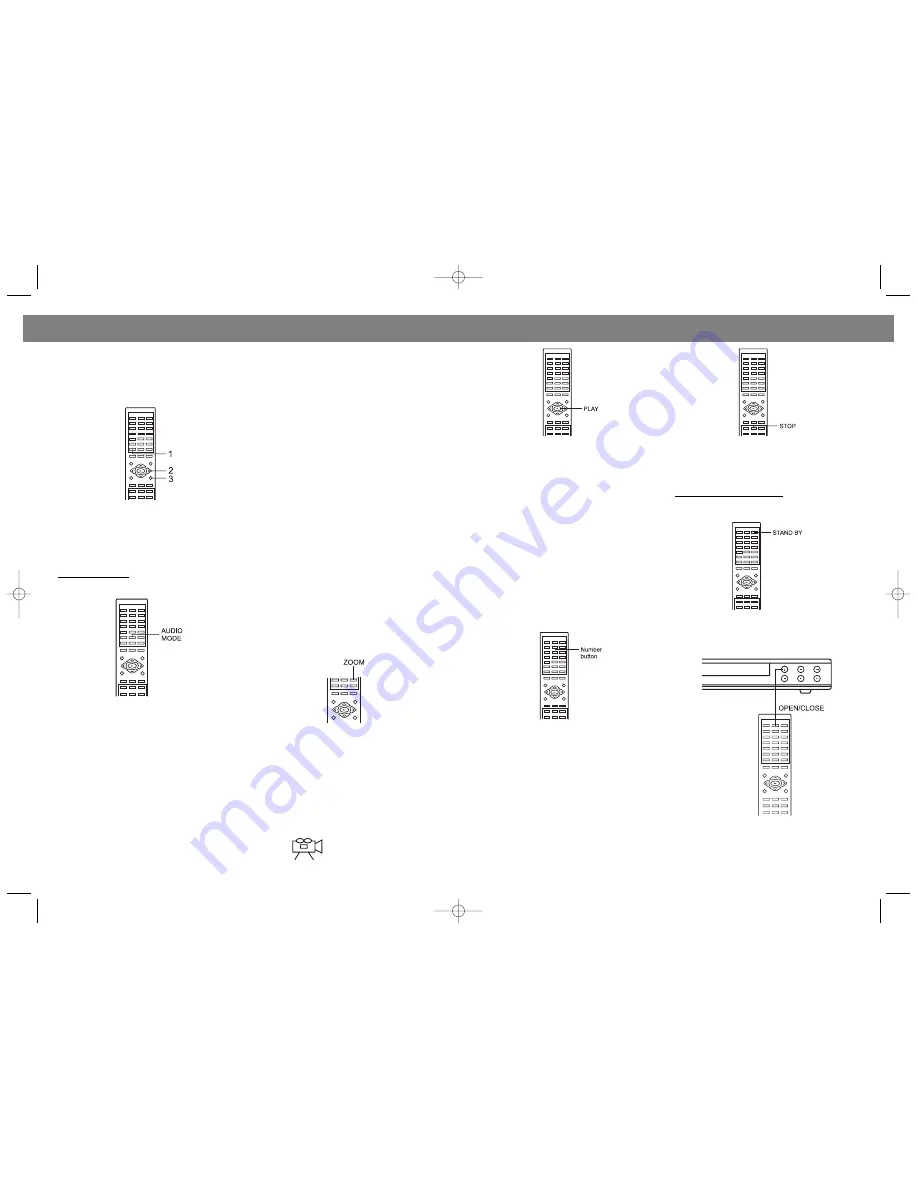
39
ÐÓÑÑÊÈÉ
16
ENGLISH
Press the SUBTITLE MENU button to select a
subtitle language, and to turn the subtitle menu
on /off. This feature is not available on all discs.
Title menu
Press the TITLE MENU button
1
and the Title
Menu of the disc will appear. Use the Navigation
(
/
/
/
) button
2
to select the desired
option, and then press the ENTER button
3
. This
is not available on all discs.
PLAYBACK MODE
Audio Mode (Audio CDs only)
While playing an audio CD (not DVD), you can
cycle between the audio modes as follows:
Press the AUDIO MODE button to cycle through
the audio modes. The audio modes vary depend-
ing on the disc inserted, but include MONO LEFT,
MONO RIGHT, MIX MONO, STEREO, etc. "DISC
NOT SUPPORT" will appear if the disc does not
support audio mode changing.
Storing bookmarks in the memory to be
viewed
Storing a bookmark in the memory is similar to
marking your page in a book. You can quickly go
to any point on the disc.
Note:
Some discs may not work Bookmark function.
Storing, playing, and clearing a bookmark in the
memory, up to 12 points can be memorized for
each disc.
1. Press the Bookmark button during play
appear on the screen.
2. Press the Play button to choose start marking.
3. Press the Navigation button (4) to go to the
new bookmark space.
4. Press the Bookmark button to leave
Bookmark section.
5. Press the Skip (
/
) or Search (
/
) but-
tons to go to desired Title/Chapter section.
6. Press the Bookmark button to enter
Bookmark section.
7. Repeat step 2 to 6 to program Bookmark.
8. Press the Navigation buttons (
/
) to go to
your desired Bookmark position.
9. Press Play button to choose start Book mark
play. The playtime will display on screen.
10. Repeat step 8 to 9 to play Bookmark.
11. Press the Clear button to clear the old book-
mark marking.
12. Exit the Bookmark section by pressing the
Bookmark button.
Zoom Function
Press this button (Zoom 2x, 3x, 4x) during normal,
slow or still playback mode. This player can mag-
nify a picture and use Navigation Arrow buttons
(
/
/
/
) to select desired part of the zoomed
picture.
Viewing from a desired camera angle (Multi-
Angle) [DVD]
Some DVD discs may contain scenes which have
been shot simultaneously from a number of dif-
ferent camera angles.
The jacket or case of discs that are recorded with
angle will be marked.
Example:
2. Íàæèìàÿ öèôðîâûå êíîïêè ââîäà, çàäàéòå 2
÷èñëîâûõ çíà÷åíèÿ íîìåðà äëÿ êàæäîãî ïîëÿ
ïðîãðàììû: îäíîãî äëÿ Ðàçäåëà, è îäíîãî äëÿ
Ýïèçîäà. Ïîñëå ââîäà 2-õ íîìåðîâ, êóðñîð
àâòîìàòè÷åñêè ïåðåéäåò ê ñëåäóþùåìó
ïðîãðàììèðóåìîìó ïîëþ äëÿ ââîäà ÷èñëîâûõ
çíà÷åíèé äðóãèõ íîìåðîâ.
3. Ïîâòîðÿéòå îïåðàöèþ 2 äî òåõ ïîð, ïîêà íå áóäóò
çàïðîãðàììèðîâàíû âñå æåëàåìûå Ðàçäåëû è
Ýïèçîäû (äî 20). Ïðè æåëàíèè, ïðè
ïðîãðàììèðîâàíèè Âû ìîæåòå çàäàòü
íåîäíîêðàòíûé ïîâòîð Ðàçäåëà è Ýïèçîäà.
4. Âûáîð èñõîäíîé ïîçèöèè "START" ïðîèçâîäèòñÿ
ïóòåì íàæàòèÿ êíîïîê ÍÀÂÈÃÀÖÈÈ (
/
/
/
).
5. Äëÿ çàïóñêà ïðîãðàììû âîñïðîèçâåäåíèÿ
íàæìèòå êíîïêó âîñïðîèçâåäåíèÿ "PLAY (
)".
Âîñïðîèçâåäåíèå çàïèñè íà÷íåòñÿ ñ ïåðâîãî
çàïðîãðàììèðîâàííîãî Âàìè Ðàçäåëà/Ýïèçîäà, è
ïëååð áóäåò îñóùåñòâëÿòü íåïðåðûâíîå
âîñïðîèçâåäåíèå âñåõ ïîëåé, ïî êîòîðûì Âû
ïðîèçâåëè ïðîãðàììèðîâàíèå, â ïîðÿäêå èõ
ïðîãðàììèðîâàíèÿ.
Äëÿ VCD/CD-äèñêîâ:
Ñ ïîìîùüþ êíîïîê öèôðîâîãî ââîäà âûáåðèòå ïîëå
äëÿ "çàïîìèíàíèÿ". Ïëååð áóäåò àâòîìàòè÷åñêè
îñóùåñòâëÿòü ïåðåõîä ê ñëåäóþùåìó ïîëþ,
îáåñïå÷èâàÿ Âàì âîçìîæíîñòü ïðîèçâîäèòü
ïðîãðàììèðîâàíèå.
Äëÿ DVD-äèñêîâ:
Ñ ïîìîùüþ öèôðîâûõ êíîïîê ââîäà âûáåðèòå
ÐÀÇÄÅË / ÝÏÈÇÎÄ äëÿ çàíåñåíèÿ â ïàìÿòü. Ïëååð
áóäåò àâòîìàòè÷åñêè îñóùåñòâëÿòü ïåðåõîä ê
ñëåäóþùåìó ïîëþ, îáåñïå÷èâàÿ Âàì âîçìîæíîñòü
ïðîèçâîäèòü ïðîãðàììèðîâàíèå.
Äëÿ îñòàíîâêè ïðîãðàììèðóåìîãî âîñïðîèçâåäåíèÿ
íàæìèòå êíîïêó "STOP (
)".
ÎÒÌÅÍÀ ÔÓÍÊÖÈÈ ÏÐÎÃÐÀÌÌÈÐÎÂÀÍÈß:
Äëÿ îòìåíû ôóíêöèè ïðîãðàììèðîâàíèÿ äâàæäû
íàæìèòå êíîïêó îñòàíîâêè "STOP (
)", èëè íàæìèòå
êíîïêó "OPEN/CLOSE".
CD/VCD - Îñíîâíûå ôóíêöèè
Âîñïðîèçâåäåíèå çàïèñè CD/VCD-äèñêîâ
Íàæìèòå êíîïêó "STANDBY" äëÿ âêëþ÷åíèÿ ïëååðà.
Ïðè âêëþ÷åíèè ñ ïîìîùüþ ïóëüòà äèñòàíöèîííîãî
óïðàâëåíèÿ èíäèêàòîð "STANDBY" ïîãàñíåò.
Äëÿ îòêðûòèÿ ëîòêà çàãðóçêè äèñêîâ íàæìèòå êíîïêó
"OPEN/CLOSE". Íà òåëåýêðàíå è ýêðàíå äèñïëåÿ
ïîÿâèòñÿ èíäèêàöèÿ "OPEN" ("ÎÒÊÐÛÒÜ"). Âñòàâüòå
äèñê ýòèêåòêîé ââåðõ â ëîòîê çàãðóçêè äèñêîâ.
Vt-4008.qxd 11.08.2004 10:06 Page 30


























